
Un Motion Chart arată într-un mod animat progresul datelor noastre în timp. Este similar cu un “line chart”, dar are ceva în plus, modul vizual în care acesta prezintă evoluția măsurilor selectate de noi de-a lungul timpului. Impactul vizual ajută utilizatorii să urmărească mai ușor progresul informațiilor.
→ În Tableau Desktop, conectează-te setul de date – Global Superstore furnizate de Tableau
→ Creează un grup numit “Product Name (group)”:
Click pe câmpul Product Name și selectează Create – Group
Grupează toate produsele de tip “Avery Binders”, “Staples” și “Bookcases”
Produsele care au mai rămas, grupează-le ca “other”
→ Creează un line chart folosind câmpurile Shipping Cost și Ship Date:
Adaugă “Shipping Cost” la rânduri
Adaugă “Ship Date” la coloane și modifică nivelul de granularitate la lună, continuu
→ Adaugă Product Name (Group) pe Color Mark
→ Adaugă o copie a Product Name (Group) ca filtru
Tine tasta Ctrl apăsată si adu “Product Name (Group)” din Color pe raftul de Filters
→ Pe raftul de Pages, adaugă ca dimensiune Ship Date
Adaugă “Ship Date” în Pages
Modifică nivelul de granularitate în lună
→ În căsuța de Month (Ship Date) din dreapta graficului:
Se poate edita cât de repede să avanseze punctele de pe grafic
Se pot adăuga detalii pentru datele istorice cu selecția “Show history”
Se pot adăuga linii de-a lungul fiecărei luni selectând “all Marks” și “Show Trails”
→ Punctele afișate pentru costul de livrare al fiecărui produs pot fi formatate adițional din “Marks”. Felicitări, ai construit un Motion Chart!
Ai nevoie de mai multe detalii? Urmărește tutorialul video aici:
Echipa noastră de Data Analysts este calificată să explice și să ghideze echipele interne ale companilor în călătoria lor spre o cultură mult mai centrată în jurul datelor.
Deținem certificările tehnice necesare pentru toate produsele Tableau: Tableau Desktop, Tableau Server, Tableau Prep, and Tableau Data Management.
Cu Tableau Software îți poți înțelege mai bine business-ul sau jobul pe care îl ai. Folosind Tableau vei lua decizii mult mai înțelepte și strategice, înțelegând în același timp fluxul de date, cifrele și rezultatele pe care le vezi zi de zi. Vrei să vezi mai multe tutoriale video despre anumite analize de date în Tableau? Iată câteva exemple:
Cum analizezi multiple informații într-un dashboard
Cum creezi un Zoom Buffer într-o hartă din Tableau
Cum să creezi Stacked Bars în Grand Totals cu Tableau
Vrei să afli mai multe informații despre Tableau, cum funcționează sau cum poți implementa acest software în întreaga companie? Contactează-ne!
Încearcă Tableau Free Trial, aici:
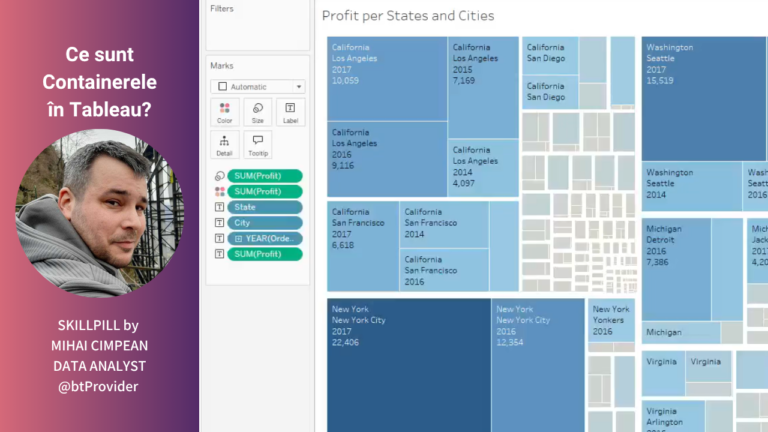
🔍 Descoperă Tableau: Puterea vizualizării datelor în mâinile tale Vrei să iei decizii mai bune, mai rapide și 100% bazate pe date? Tableau îți oferă tot ce ai nevoie pentru a vizualiza, analiza și împărtăși informații într-un mod intuitiv și […]
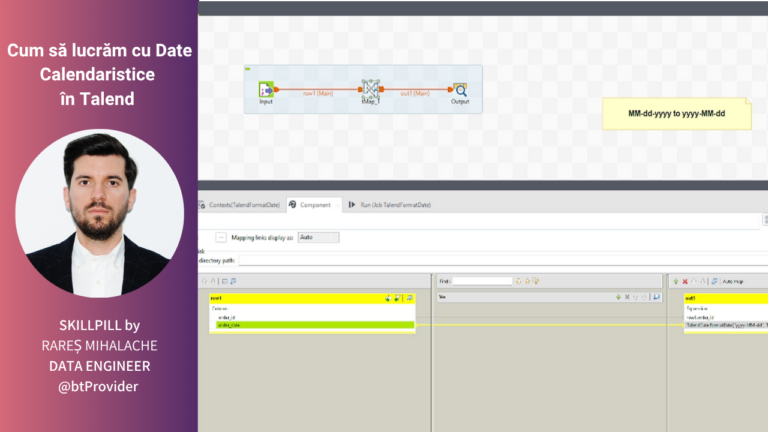
Lucrezi într-o companie de analiză a datelor, iar într-unul dintre proiecte trebuie să încarci date dintr-o sursă într-un tabel țintă folosind Talend. Totuși, în timpul rulării Job-ului în Talend, încărcarea datelor eșuează din cauza unor probleme de parsare și formatare […]

În acest Skillpill, vei învăța cum să folosești tSendMail în Talend. tSendMail este o componentă utilizată pentru a trimite e-mailuri direct dintr-un job Talend. Aceasta suportă diverse protocoale de e-mail, cum ar fi SMTP, și permite configurarea expeditorului, destinatarilor, subiectului […]